win7电脑的桌面文件一般都会固定放在C盘里,具体放在哪个文件夹很多用户还不清楚,其实桌面文件就在C盘的用户文件夹里面,具体打开步骤为:先双击C盘,然后找到用户文件夹,接着找到公用用户打开,里面存放的就是所有的桌面文件了。如果下次想快速打开的话,你也可以直接记住它的文件路径。
win7桌面文件在c盘哪里:
1.首先我们打开计算机,然后双击C盘文件目录。

2.在c盘文件中找到一个名为“用户”的文件夹。
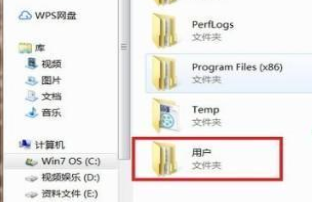
3.此时我们找到当前登录账户名称命名的文件夹,如果电脑只登录了一个账户,一般都是“公用”文件夹上面的那个。
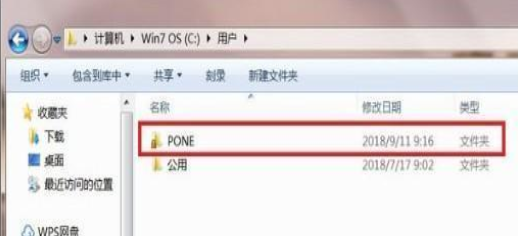
4.最后打开这个文件夹,找到名为“桌面”的文件,鼠标右键点击属性,在快捷方式页面就可以看到路径所在啦。
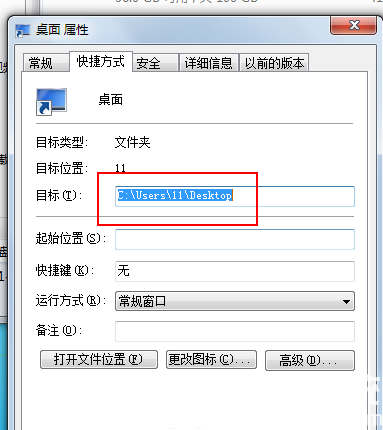
这就是Win7桌面文件在C盘哪个文件夹的内容,你学会了吗,赶快去试试吧。